
- Microsoft Edge
- internet Explorer
- Google Chrome
- Mozilla Firefox
- Opera
- Safari

Nota: Sentiasa mulakan dengan mengikuti arahan di bahagian pertama untuk mengakses penanda buku anda. Semua tindakan lain, seperti memadam, menganjurkan, dan menamakan semula penanda halaman anda, akan menindaklanjuti arahan akses.
Untuk mengakses kegemaran anda:
- Buka pelayar Microsoft Edge.
- Di penjuru kanan sebelah atas skrin, klik

- Di sebelah kiri menu yang muncul, klik

Untuk memadam kegemaran:
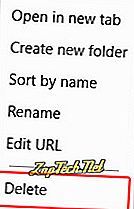
Untuk memindahkan dan menyusun kegemaran:
Seret dan tarik kegemaran atau folder anda untuk menyusun semulanya.
Untuk menamakan semula kegemaran:
- Klik kanan kegemaran atau folder yang anda ingin ubah nama.
- Pilih Namakan semula dari menu lungsur yang muncul.
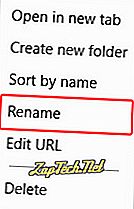
- Taipkan nama yang dikehendaki dan tekan Enter .

internet Explorer
Nota: Sentiasa mulakan dengan mengikuti arahan di bahagian pertama untuk mengakses penanda buku anda. Semua tindakan lain, seperti memadam, menganjurkan, dan menamakan semula penanda halaman anda, akan menindaklanjuti arahan akses.
Untuk mengakses kegemaran:
- Buka Microsoft Internet Explorer.
- Tekan Alt + C.
atau
- Klik pada

- Klik sebarang folder Kegemaran untuk meluaskan dan tunjukkan kandungannya.
Untuk memadam kegemaran:
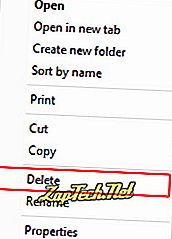
Untuk memindahkan dan menyusun kegemaran:
Seret dan tarik kegemaran atau folder anda untuk menyusun semulanya.
Untuk menamakan semula kegemaran:
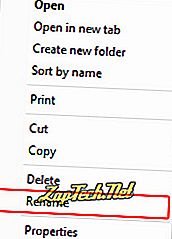
- Taipkan nama yang dikehendaki dan tekan Enter .

Google Chrome
Nota: Sentiasa mulakan dengan mengikuti arahan di bahagian pertama untuk mengakses penanda buku anda. Semua tindakan lain, seperti memadam, menganjurkan, dan menamakan semula penanda halaman anda, akan menindaklanjuti arahan akses.
Untuk mengakses penanda halaman:
- Buka pelayar Google Chrome.
- Tekan Ctrl + Shift + O.
atau
- Klik

- Gerakkan kursor tetikus ke atas Penanda halaman dan kemudian klik Pengurus penanda halaman .
Untuk memadamkan penanda halaman:
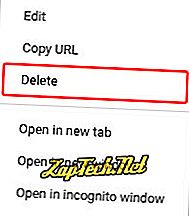
Tip: Anda juga boleh klik kiri bookmark atau folder, kemudian tekan kekunci Padam.
Untuk memindahkan dan menyusun penanda halaman:
Seret dan tarik penanda atau folder anda untuk menyusun semulanya.
Untuk menamakan semula penanda halaman:
- Klik kanan penanda buku atau folder yang ingin ditukar nama.
- Pilih Edit dari menu lungsur yang muncul.
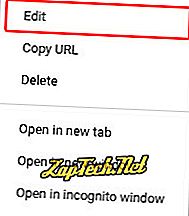
- Taipkan nama yang dikehendaki ( A ) dan kemudian klik

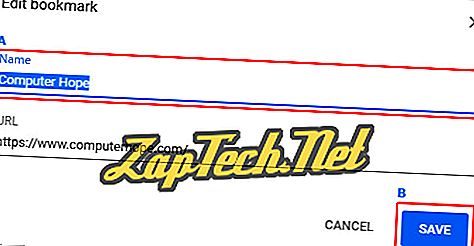

Mozilla Firefox
Nota: Sentiasa mulakan dengan mengikuti arahan di bahagian pertama untuk mengakses penanda buku anda. Semua tindakan lain, seperti memadam, menganjurkan, dan menamakan semula penanda halaman anda, akan menindaklanjuti arahan akses.
Untuk mengakses penanda halaman:
- Buka penyemak imbas Mozilla Firefox.
- Tekan Ctrl + Shift + B.
atau
- Klik

- Pilih Tunjukkan Semua Penanda Halaman dari menu lungsur yang muncul.

Untuk memadamkan penanda halaman:
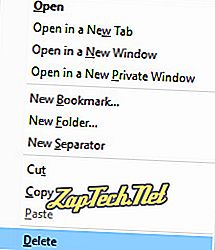
Petua: Anda juga boleh mengklik penanda halaman dan tekan kekunci padam pada papan kekunci anda untuk mengalih keluar penanda buku atau folder.
Untuk memindahkan dan menyusun penanda halaman:
Seret dan tarik penanda atau folder anda untuk menyusun semulanya.
Untuk menamakan semula penanda halaman:
- Serlahkan penanda buku atau folder yang ingin anda namakan semula dengan mengklik sekali (A).
- Cari medan berlabel Nama: di bahagian bawah kanan tetingkap Perpustakaan (B).
- Taipkan nama yang dikehendaki dan tekan Enter . Anda juga boleh mengklik ruang kosong di bawah senarai penanda buku (C).
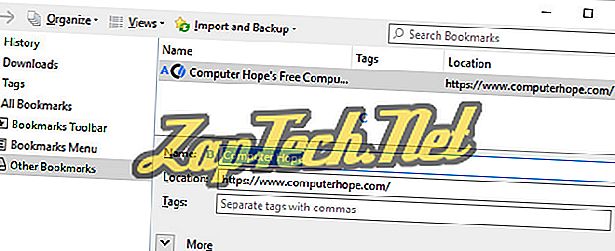

Opera
Nota: Sentiasa mulakan dengan mengikuti arahan di bahagian pertama untuk mengakses penanda buku anda. Semua tindakan lain, seperti memadam, menganjurkan, dan menamakan semula penanda halaman anda, akan menindaklanjuti arahan akses.
Untuk mengakses penanda halaman:
- Buka penyemak imbas Opera.
- Tekan Ctrl + Shift + B.
atau
- Klik

- Dalam menu lungsur yang muncul, gerakkan kursor tetikus anda ke atas Penanda Halaman .
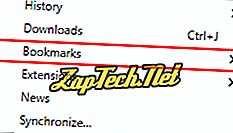
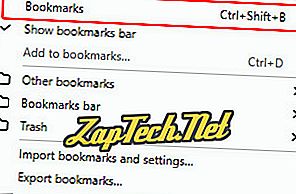
Untuk memadamkan penanda halaman:
- Di sebelah kiri skrin, dalam bahagian Penanda halaman, pilih folder di mana penanda halaman yang ingin anda buang tinggal.

- Cari penanda halaman yang ingin anda padamkan (tetingkap ke kanan) dan gerakkan kursor tetikus anda ke atasnya.
- An


Untuk memindahkan dan menyusun penanda halaman:
Seret dan tarik penanda atau folder anda untuk menyusun semulanya.
Untuk menamakan semula penanda halaman:
- Di sebelah kiri skrin, dalam bahagian Penanda halaman, pilih folder di mana penanda buku yang ingin ditukar nama berada.

- Cari penanda buku yang anda ingin ubah nama (tetingkap ke kanan) dan gerakkan kursor tetikus anda ke atasnya.
- An


- Sebaik sahaja anda telah mengklik ikon berkata, anda akan dapat menamakan semula penanda halaman . Sebaik sahaja anda berbuat demikian, tekan Enter .


Safari
Nota: Sentiasa mulakan dengan mengikuti arahan di bahagian pertama untuk mengakses penanda buku anda. Semua tindakan lain, seperti memadam, menganjurkan, dan menamakan semula penanda halaman anda, akan menindaklanjuti arahan akses.
Untuk mengakses penanda halaman:
- Buka penyemak imbas Safari.
- Pilih Penanda Halaman dari bar alat di bahagian atas skrin.
- Pilih Tunjukkan Penanda Halaman dari menu lungsur yang muncul.
Untuk memadamkan penanda halaman:
- Buka penyemak imbas Safari.
- Pilih Penanda Halaman dari bar alat di bahagian atas skrin.
- Pilih Edit Bookmark dari menu lungsur yang muncul.
- Klik penanda halaman yang ingin anda keluarkan supaya ia diserlahkan, kemudian tekan Delete .
Untuk memindahkan dan menyusun penanda halaman:
Seret dan tarik penanda atau folder anda untuk menyusun semulanya.
Untuk menamakan semula penanda halaman:
- Buka penyemak imbas Safari.
- Pilih Penanda Halaman dari bar alat di bahagian atas skrin.
- Pilih Edit Bookmark dari menu lungsur yang muncul.
- Klik penanda buku yang ingin ditukar nama, tunggu sebentar, dan kemudian klik sekali lagi.
- Teks dalam penanda buku itu harus menjadikan warna biru terang. Taip nama yang anda mahu untuk penanda buku.









